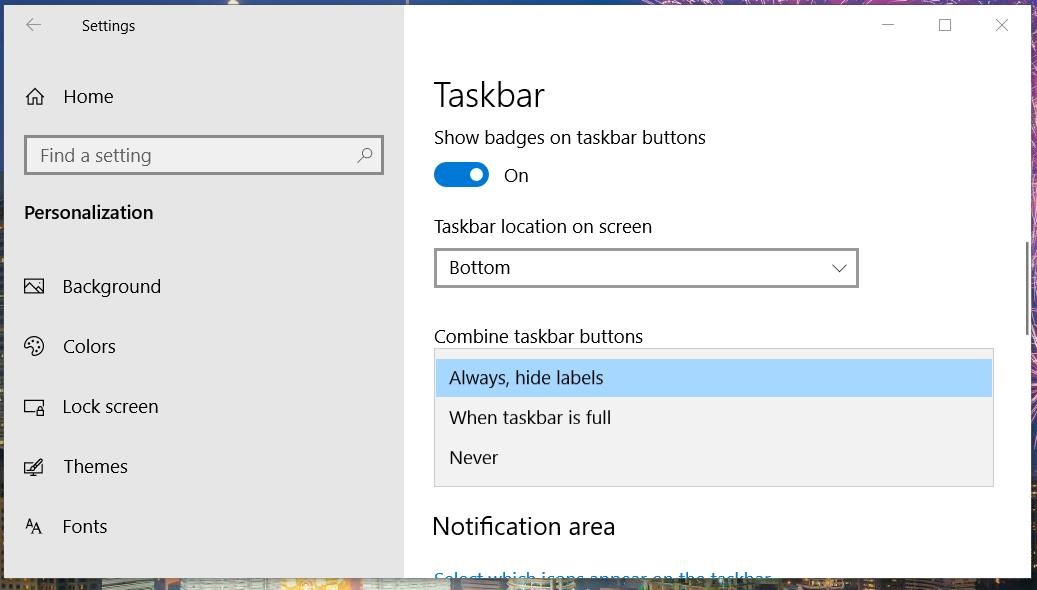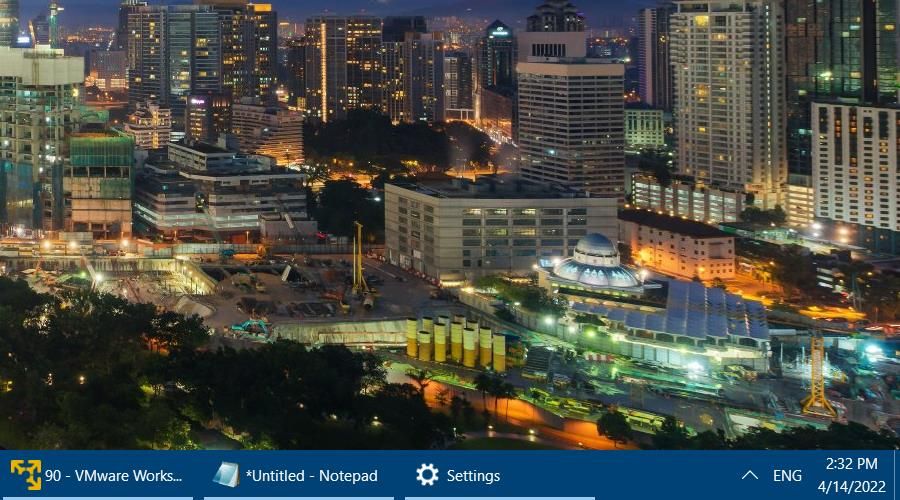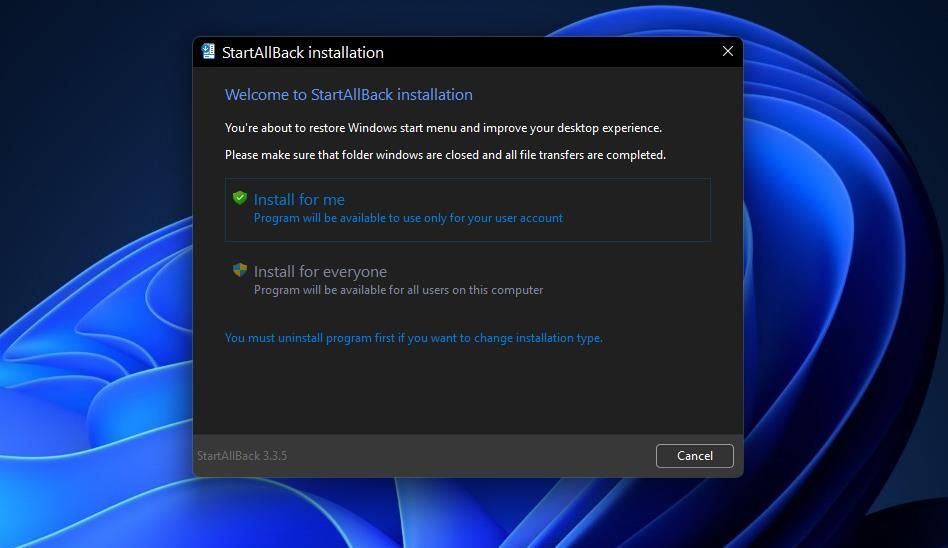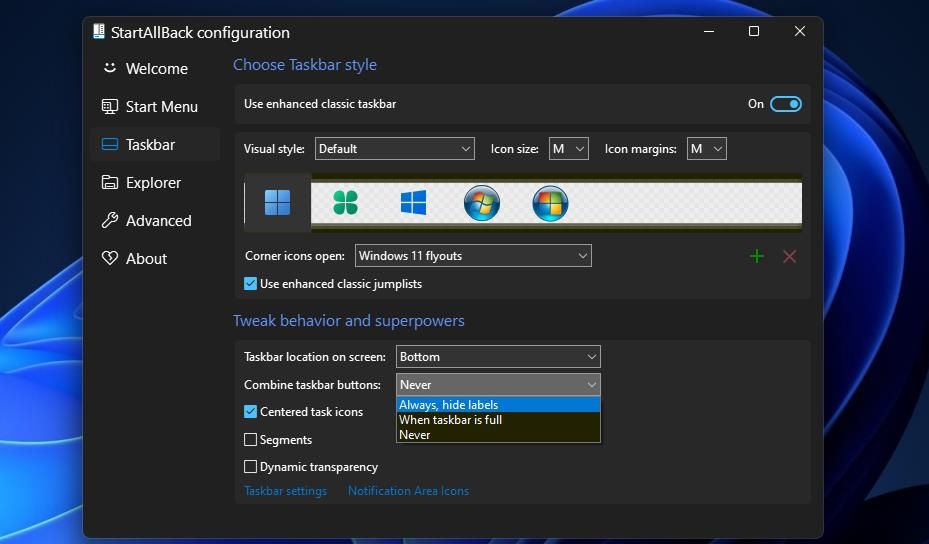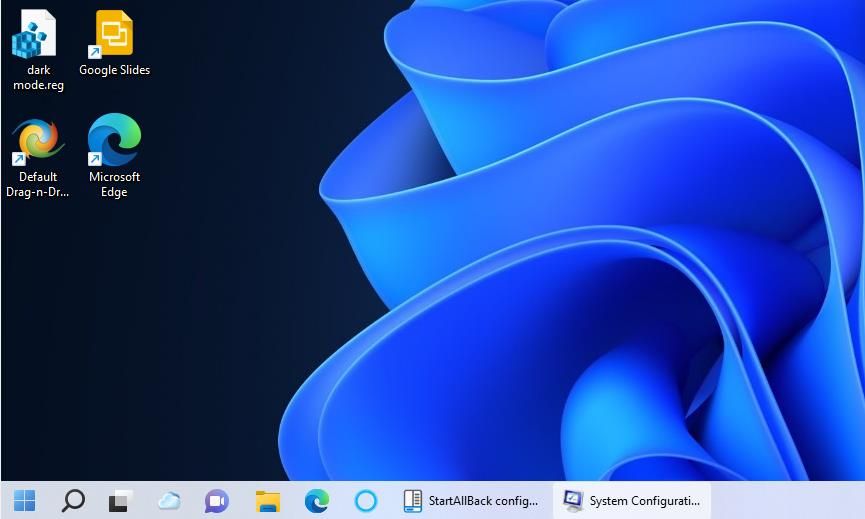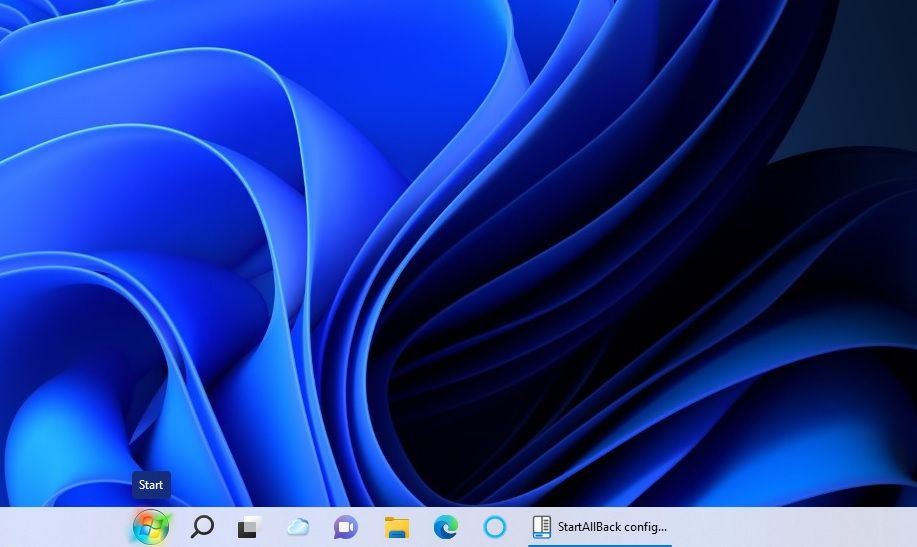So stellen Sie Taskleistenbezeichnungen in Windows 11 und 10 wieder her
Willst du eine Explosion aus der Vergangenheit? So bringen Sie Taskleisten-Labels zu Windows 10 und 11 zurück.
Alte Windows-Plattformen haben Taskleistenbezeichnungen für minimierte Fenster. Diese Beschriftungen zeigen die Titel für minimierte Fenster neben ihren Symbolen in der Taskleiste an. Microsoft hat Taskleistenbezeichnungen ab Windows 7 an den Rand gedrängt. Jetzt haben wir nur noch Symbole in der Taskleiste ohne zusätzliche Beschriftungen.
Bevorzugen Sie diese Taskleisten-Etiketten von gestern? Wenn ja, können Sie sie in Windows 11 und 10 auf verschiedene Arten wiederherstellen. So bringen Sie Taskleistenbezeichnungen in den neuesten Desktop-Plattformen von Microsoft zurück.
So stellen Sie Taskleistenbezeichnungen in Windows 10 wieder her
Die Taskleiste von Windows 10 blendet Beschriftungen standardmäßig aus. Diese Plattform enthält jedoch eine integrierte Taskleisteneinstellung, mit der Sie Etiketten wiederherstellen können. Sie benötigen also keine zusätzliche Software von Drittanbietern, um die Beschriftungen wieder auf Windows 10 zu bringen. Ändern Sie einfach die Einstellung Taskleistenschaltflächen kombinieren wie folgt.
-
Klicken Sie ganz links in Ihrer Taskleiste auf Start .
-
Wählen Sie im Startmenü die Option Einstellungen (Zahnrad).
-
Klicken Sie auf die Kategorie Personalisierung .
-
Wählen Sie dann Taskleiste auf der linken Seite der Einstellungen.
-
Klicken Sie auf das Dropdown-Menü für die Einstellung Kombinieren der Taskleistenschaltfläche, um Nie auszuwählen .
-
Öffnen Sie nun einige Softwarefenster. Sie werden sehen, dass ihre Taskleistenfenster neben den Symbolen auch Beschriftungen enthalten, genau wie in den Tagen von XP und Vista.
So stellen Sie Taskleistenbezeichnungen in Windows 11 wieder her
Die Einstellungs-App von Windows 11 enthält keine Schaltflächeneinstellung für Kombinieren der Taskleiste. Sie können jedoch mit der StartAllBack-Anpassungssoftware Taskleistenbezeichnungen in der neuesten Desktop-Plattform von Microsoft wiederherstellen. StartAllBack ist eine relativ neue Desktop-App, die verschiedene Anpassungsoptionen für die Taskleiste und das Startmenü für Windows 11 enthält.
Die StartAllBack-Software ist keine Freeware. Diese Software wird mit einem Lizenzschlüssel von 4,99 $ verkauft. Sie können eine Vollversion für einen 30-tägigen Testzeitraum ausprobieren und sie sogar darüber hinaus in einem eingeschränkten Modus weiter nutzen. Die Einstellung Kombinieren der Taskleistenschaltfläche von StartAllBack zum Wiederherstellen von Labels funktioniert auch nach Ablauf des Testzeitraums. So können Sie Taskleistenbeschriftungen in Windows 11 mit StartAllBack wiederherstellen.
-
Öffnen Sie die StartAllBack-Website.
-
Klicken Sie auf dieser Seite auf v3.3.5 herunterladen .
-
Drücken Sie Win + E , um den Datei-Explorer zu starten .
-
Rufen Sie den Ordner auf, in den Sie die StartAllBack-Setup-Datei heruntergeladen haben.
-
Doppelklicken Sie dann auf die Datei StartAllBack_3.3.5_setup.exe.
-
Klicken Sie auf die Option Für mich installieren .
-
Nach der Installation öffnet sich automatisch das Konfigurationsfenster von StartAllBack. Wählen Sie die Registerkarte Taskleiste auf der linken Seite dieses Fensters.
-
Schalten Sie die Option Erweiterte klassische Taskleiste verwenden ein, wenn sie nicht bereits standardmäßig aktiviert ist.
-
Wählen Sie Nie im Dropdown-Menü Kombinieren der Taskleistenschaltflächen .
Dann werden Sie feststellen, dass das StartAllBack-Fenster in der Taskleiste eine Beschriftung hat. Alle anderen minimierten Fenster haben ebenfalls Beschriftungen. Öffnen Sie etwas mehr Software, um den Unterschied zu sehen.
Da beschriftete Fenster mehr Platz in der Taskleiste einnehmen, ist es besser, die zentralisierten Symbole von Windows 11 nach links zu verschieben. Dann steht rechts neben den Symbolen, auf die Fenster minimiert werden, mehr Platz in der Taskleiste zur Verfügung. Durch Deaktivieren des Kontrollkästchens Zentrierte Aufgabensymbole auf der Registerkarte Taskleiste von StartAllBack werden die Symbole nach links verschoben.
Es lohnt sich auch, andere Optionen zu erkunden, die auf der Registerkarte Taskleiste von StartAllBack verfügbar sind. Sie können beispielsweise das Startmenüsymbol in eine Windows 7- oder 10-Startschaltfläche ändern. Wählen Sie eine der vier alternativen Startschaltflächen aus, die auf dieser Registerkarte angezeigt werden, um zu ihr zu wechseln.
Die Einstellung für die Position der Taskleiste auf dem Bildschirm ist eine weitere gute in StartAllBack. Sie können die Taskleiste an eine andere Position verschieben, indem Sie diese Einstellung ändern. Klicken Sie dazu auf das Dropdown-Menü Position der Taskleiste auf dem Bildschirm und wählen Sie Oben, Rechts oder Links.
Beachten Sie, dass Sie StartAllBack nicht manuell mit dem Suchtool von Windows 11 öffnen können. Öffnen Sie zuerst die Systemsteuerung, wenn Sie das Konfigurationsfenster dieses Programms aufrufen müssen. Wählen Sie im Menü Ansicht nach die Option Kleine Symbole . Dann können Sie StartAllBack in der Systemsteuerung auswählen, um sein Fenster zu öffnen.
Bringen Sie die Old-Style-Taskleistenbeschriftungen in Windows 11 und 10 zurück
Der Vorteil von Taskleistenbeschriftungen besteht darin, dass ihre Fenstertitel etwas klarer machen, welche Software Sie minimiert haben. Die Beschriftungen nehmen jedoch auch mehr Platz in der Taskleiste ein. Einige Windows-Traditionalisten ziehen es möglicherweise vor, diese Bezeichnungen wiederherzustellen. Auf jeden Fall können Sie sehen, wie sie aussehen, indem Sie sie in Windows 11 und 10 mit den oben genannten Methoden wiederherstellen.